共计 1665 个字符,预计需要花费 5 分钟才能阅读完成。
近来在复习防火墙管理工具 iptables 的基本使用方法,涉及到对端口添加或删除防火墙策略的内容,之前对 ssh 更改默认端口号及免密码登录的方法不熟悉,这次做一个基本的总结 防止自己遗忘。
错误偏差及其他经验之处,还望各位多多支出!
系统环境:两台 RHEL 7
登录主机:master.domain12.example.com 192.168.0.150/24
远程主机:rhel.domain12.example.com 192.168.0.212/24
1. ssh 更改默认端口号
rhel.domain12.example.com 上操作:
(1)配置远程主机 ssh 配置文件 /etc/ssh/sshd_config,如图,更改端口号(提前确保端口 50000 未被占用)。
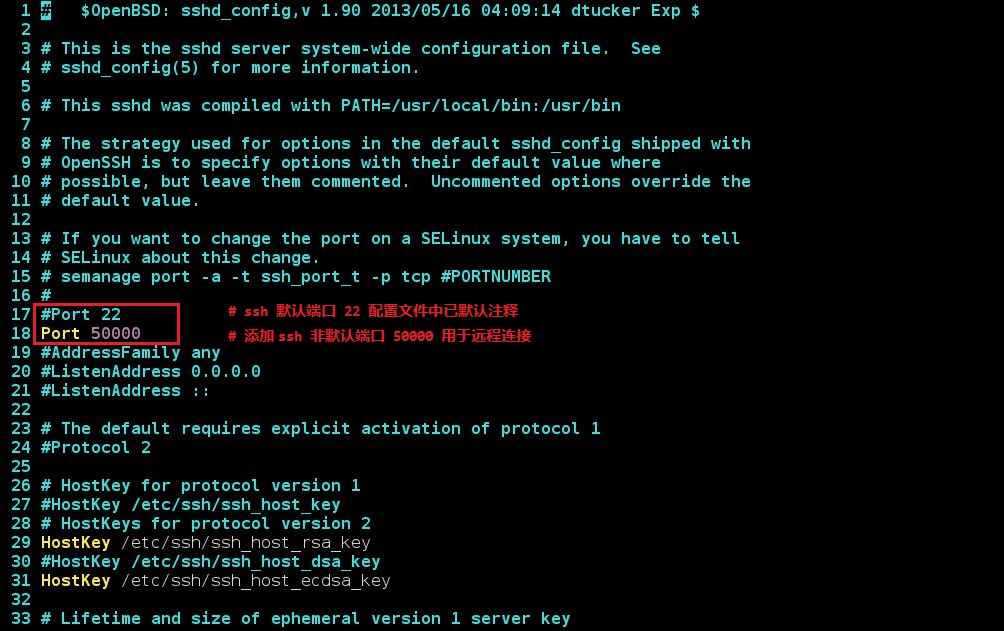
(2)重启 ssh 服务,设置开机自启动并查看进程状态。
将允许的网段及端口 50000 添加到防火墙策略中,并将其保存。
使用 service iptables save 保存,将配置写入 iptables 的配置文件 /etc/sysconfig/iptables 中,否则下次开机将 丢失此次的防火墙策略。
使用 netstat -tunlp 查看端口 50000 的状态。
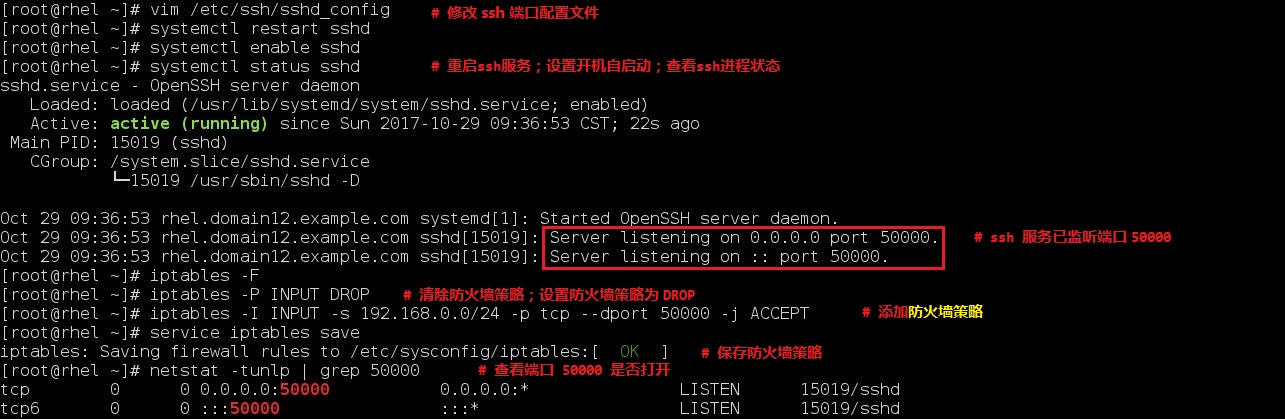
2. ssh 实现免密码远程登录
master.domain12.example.com 上操作:
(1)使用 ssh-keygen 命令生成远程登录的公 / 私钥。公钥在登录主机及远程主机中,私钥在登录主机中,此处使用的是 rsa 算法 生成的公 / 私钥。
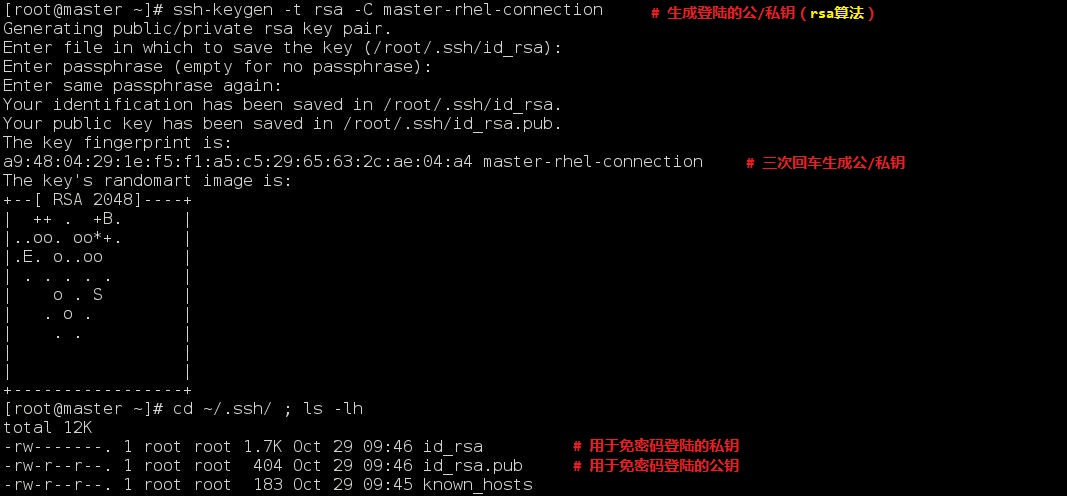
(2)使用 rsync 命令将公钥 /root/.ssh/id_rsa.pub 同步到远程主机 rhel.domain12.example.com 的 /root/.ssh 下。
由于在远程主机中,已经清除防火墙策略,并 只开放端口 50000,而 rsync 默认使用 ssh 的 22 端口,所以必须指定 rsync 命令使用 端口 50000进行公钥同步。

此处使用了 -e 选型 来实现指定端口,用双引号将其圈引,其余语法格式与一般 rsync 命令使用相同。
(3)查看远程主机 /root/.ssh 目录下的公钥。将公钥重定向至 authorized_keys 文件,更改该文件的访问权限为root 用户只读。
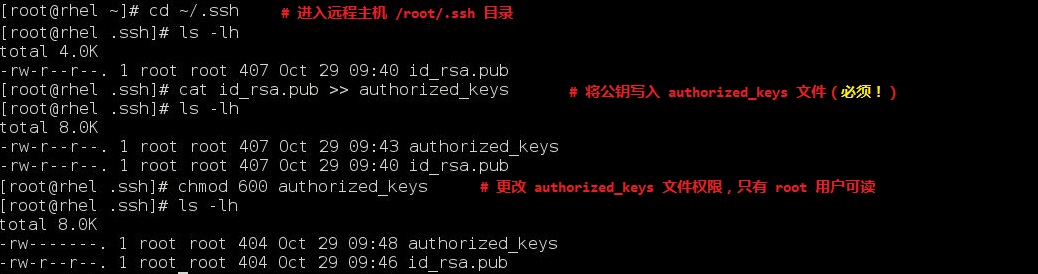
3. ssh 使用指定端口及免密码登录测试
直接在 master.domain12.example.com 上进行登录测试,能够成功登录。
-p 选项 指定 ssh 登陆的端口号。

下面关于 SSH 相关的文章您也可能喜欢,不妨参考下:
集群环境 SSH 免密码登录设置 http://www.linuxidc.com/Linux/2017-03/141296.htm
Linux 基础教程:配置 SSH 免密码登陆 http://www.linuxidc.com/Linux/2017-07/145847.htm
远程 SSH 连接服务与基本排错 http://www.linuxidc.com/Linux/2017-05/143738.htm
使用 SSH 公钥密钥自动登陆 Linux 服务器 http://www.linuxidc.com/Linux/2017-02/140642.htm
配置 SSH 免密码登录 http://www.linuxidc.com/Linux/2017-08/146213.htm
开启 SSH 服务让 Android 手机远程访问 Ubuntu 14.04 http://www.linuxidc.com/Linux/2014-09/106809.htm
SSH 非交互式密码授权远程执行脚本 http://www.linuxidc.com/Linux/2017-04/143180.htm
SSH 通过密钥登陆 http://www.linuxidc.com/Linux/2017-06/144997.htm
Linux 上实现 SSH 免密码登陆远程服务器 http://www.linuxidc.com/Linux/2017-05/144165.htm
本文永久更新链接地址:http://www.linuxidc.com/Linux/2017-10/148129.htm















